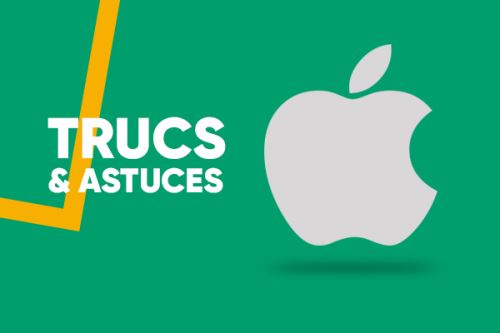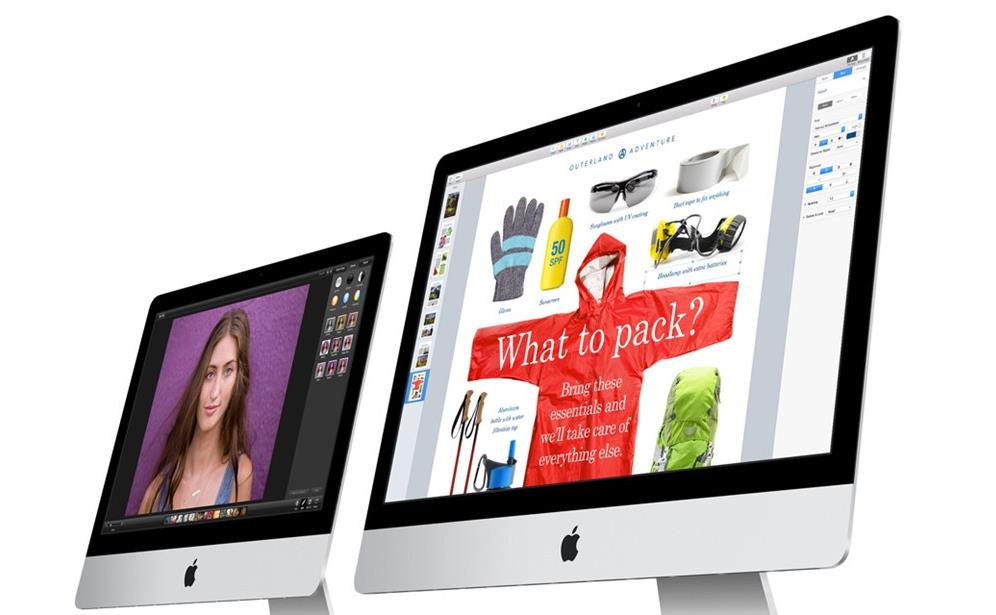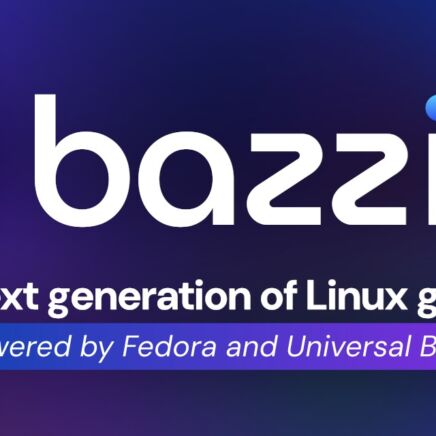Il nous arrive parfois de rencontrer des problèmes de connexion internet. Souvent notre premier réflexe est de prendre son téléphone et faire le numéro du fournisseur d’accès internet. Cependant il existe quelques manipulations qu’on peut tenter soi-même pour résoudre ce problème.
Avant de commencer à manipuler votre Mac, vérifiez le voyant internet de votre box. Généralement l’indicateur est un @, cependant d’un fournisseur à un autre, il peut varier. Je vous invite à consulter le manuel d’utilisation de votre box. Pour les utilisateurs du Wifi, le voyant est à vérifier aussi.
Vos voyants sont en fonction, nous pouvons commencer à dépanner. Vérifier si le Wifi de votre Mac est activé et s’il est bien connecté à votre réseau sans fil. Avant d’envisager une réinstallation complète de votre Mac, vous pouvez essayer ces manipulations. Assurez-vous d’avoir une sauvegarde ou une Time Machine récente avant toutes manipulations.

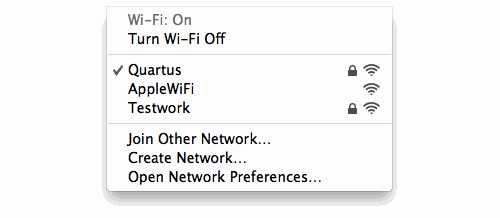
Etape 1 :
Réinitialiser la PRAM de votre ordinateur, « Parameter Random Access Memory » vous permet de réinitialiser certains paramètres de votre Mac, dont la désignation de votre disque de démarrage, la résolution d’affichage, le volume des haut-parleurs et d’autres informations.
- Éteignez votre Mac.
- Localisez les touches suivantes du clavier : Option, Commande (⌘), P et R. Vous devrez maintenir ces touches enfoncées simultanément à l’étape 4.
- Allumez votre Mac.
- Appuyez immédiatement sur les touches Option + Commande + P + R et maintenez-les enfoncées. Vous devez appuyer sur la combinaison de touches avant de voir apparaître l’écran gris.
- Maintenez les touches enfoncées jusqu’à ce que votre Mac redémarre et que vous entendiez la tonalité de démarrage pour la deuxième fois.
- Relâchez les touches.
Note : la réinitialisation de la PRAM peut modifier des réglages et préférences système. Utilisez ensuite Préférences Système pour restaurer vos réglages.
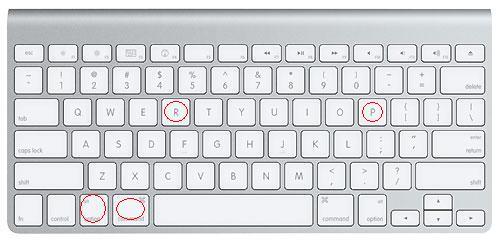
Etape 2 :
Il est possible que le contrôleur de gestion du système (SMC) soit affecté par un problème pouvant entraîner un fonctionnement inhabituel du système. Il est donc nécessaire de réinitialiser le SMC de votre ordinateur. Suivez les étapes suivantes pour le faire :
Sur les ordinateurs portables Apple :
- Éteignez l’ordinateur.
- Branchez l’adaptateur secteur MagSafe à une source d’alimentation et connectez-le au Mac si ce n’est pas déjà fait.
- Sur le clavier intégré, appuyez simultanément sur les touches Maj + Ctrl + Option (de gauche) et sur le bouton d’alimentation.
- Relâchez en même temps toutes les touches et le bouton d’alimentation.
- Appuyez sur le bouton d’alimentation pour allumer l’ordinateur.
Remarque : il est possible que l’état du voyant de l’adaptateur secteur MagSafe change ou que le voyant s’éteigne de façon temporaire lorsque vous réinitialisez le SMC.
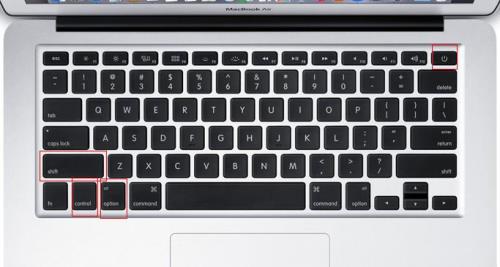
Sur les ordinateurs de bureau Apple :
- Éteignez l’ordinateur.
- Débranchez le cordon d’alimentation de l’ordinateur.
- Patientez pendant quinze secondes.
- Branchez le cordon d’alimentation de l’ordinateur.
- Patientez cinq secondes, puis appuyez sur le bouton d’alimentation pour démarrer l’ordinateur.
Etape 3 :
Pour les utilisateurs de la connexion Wifi, je vous conseille de supprimer tous vos réseaux préférés et de reconfigurer votre connexion wifi à votre réseau sans fil. Voilà comment supprimer les réseaux préférés :
- Rendez-vous dans Pomme/ Préférences Système/ réseau.
- Sur la colonne de gauche sélectionner « Wifi », puis cliquez sur « Avancé » en bas à droite de la fenêtre.
- Sélectionnez un à un les réseaux, puis cliquez sur le symbole « – » pour le supprimer.
- Répétez cette action jusqu’à que votre tableau ne comporte plus de réseaux enregistrés.
Votre tableau est maintenant vide, rétablissez votre connexion Wifi à votre box (modem internet). Si le problème persiste passez à l’étape suivante.
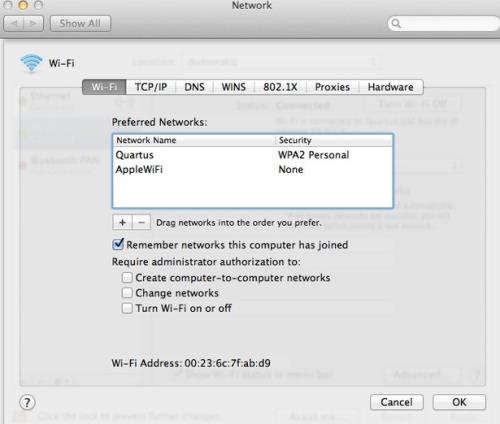
Etape 4 :
Le problème persiste, nous allons devoir réinitialiser les paramètres réseau de votre Mac.
- Accédez aux paramètres réseau de votre Mac, Rendez-vous dans Pomme/ Préférences Système/ réseau.
- A droite de « Configuration », cliquez sur « Automatique », puis sur « Modifier les configurations … »
- Une fenêtre s’ouvre, cliquez sur le symbole « + », ajoutez un nom à votre configuration et validez en cliquant sur « Terminé ».
- Sélectionnez votre configuration et terminez en cliquant sur « Appliquer ».
Il ne vous reste plus qu’à redémarrer votre Mac et à tester. Cependant si le problème persiste, il faudra éventuellement faire une réinstallation de votre système.